يعد WordPad أداة سهلة الاستخدام للغاية لإنشاء كتيبات، ودبلومات، وبطاقات بريدية، من بين مستندات أخرى. بفضل حقيقة أنه مضمن في نظام Windows الخاص بنا، لا يتعين علينا اللجوء إلى برامج خارجية. في الواقع، يمكنك إدراج الصور في مستند الدفتر بسهولة.
في هذا البرنامج، يمكننا بسهولة وبسرعة إنشاء الكثير من المحتوى المفيد. ومن بين وظائفه العديدة، يمكننا إنشاء ملفات تحتوي على رسوم توضيحية مذهلة يمكننا اختيارها من بنك الصور الخاص بنا.
لتنفيذ هذه العملية، ليس من الضروري أن تكون خبيرًا في التصميم ، كل ما عليك فعله هو أن تكون لديك المعرفة الأساسية وإذا لم تكن لديك، فما عليك سوى اتباع الخطوات التي سنقدمها لك أدناه.
كيفية إدراج الصور في الدفتر خطوة بخطوة
أول شيء يجب علينا فعله هو فتح برنامج WordPad، إذا لم نجده مباشرة على شاشتنا الرئيسية، فسيتعين علينا الانتقال إلى “البرامج الملحقة” . يقع هذا في مجلد البرامج. وإذا لم نعرف موقعه فما علينا إلا اتباع الخطوات التالية.
أولا، نحن بحاجة إلى الضغط على زر الصفحة الرئيسية. لنكون أكثر دقة، سنضع برنامج WordPad في علامة تبويب البحث ونضغط على مفتاح “Enter”. بمجرد الانتهاء من ذلك، سيظهر البرنامج في قائمة الخيارات. بعد تحديد موقع التطبيق الخاص بنا، سنفتح البرنامج . للقيام بذلك، فقط انقر نقرًا مزدوجًا فوق الاسم.
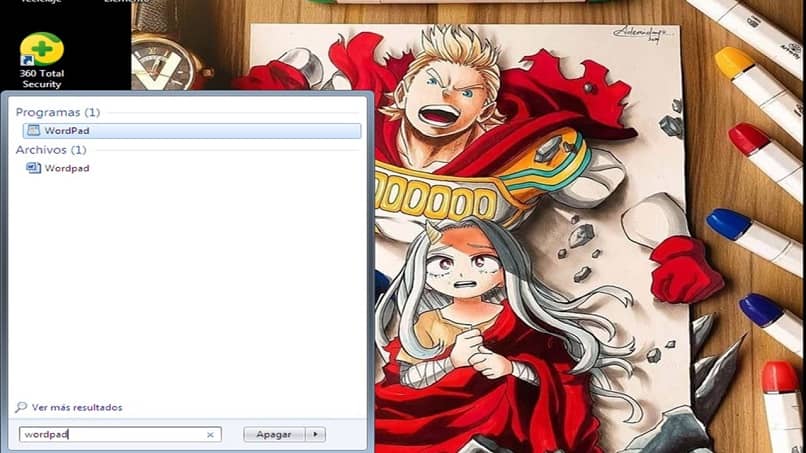
سيتم عرض طريقة عرض مشابهة جدًا لملف Word في الجزء العلوي من ملفنا، وستُعرض علينا عدة خيارات؛ مثل: الحافظة، والخط، والفقرة، والإدراج، والتحرير. سنركز على ما يقول التحرير.
إذا لاحظنا، في هذا القسم من الدفتر لدينا الفرصة لإدراج أربعة حقول : الصور والطلاء والتاريخ والوقت وحتى إدراج كائن. إذا كان ما نريده هو إدراج صورة، فسنضغط على الخيار الذي يملي علينا هذا الإجراء.
بمجرد النقر على الصورة، سيرسلنا البرنامج تلقائيًا إلى الملفات الموجودة على جهاز الكمبيوتر الخاص بنا. بمجرد الوصول إلى هناك، سوف ننتقل إلى المجلد الذي توجد به الصورة التي نريد وضعها على ورقة الدفتر الخاصة بنا. بعد العثور على الملف المطلوب، سنضغط عليه ونضغط على خيار الفتح.
سيقوم هذا الإجراء تلقائيًا بإدراج الصورة التي نريدها في ملف الدفتر، ولكن ماذا لو لم تكن الصورة موجودة في الملفات الموجودة على جهاز الكمبيوتر الخاص بنا ولكن في مستند آخر؟ لا تقلق، في هذه الحالة الحل أبسط بكثير.
كيفية إدراج الصور في الدفتر من مستند آخر
لنقل صورة مستند من حزمة المكتب إلى الدفتر ، سيكون لدينا خياران؛ يمكن تنفيذ كل خيار بسهولة ولن يستغرق منا الكثير من الوقت.
الخيار الأول: حفظ الصورة
الخيار الأول لدينا لإدراج صورة من مستند آخر في الدفتر هو: ” احفظ الصورة كملف جديد، على جهاز الكمبيوتر الخاص بنا.” للقيام بذلك، سيتعين علينا فقط إدخال المستند الذي توجد فيه الصورة والنقر عليه.
وبمجرد الانتهاء من ذلك، سوف نقوم بالضغط على الصورة مرة أخرى، ولكن باستخدام زر الفأرة الأيمن ؛ سيؤدي هذا إلى عرض قائمة صغيرة من الخيارات . بعد ذلك، سنركز على الخيار الذي يقول “حفظ الصورة باسم”.
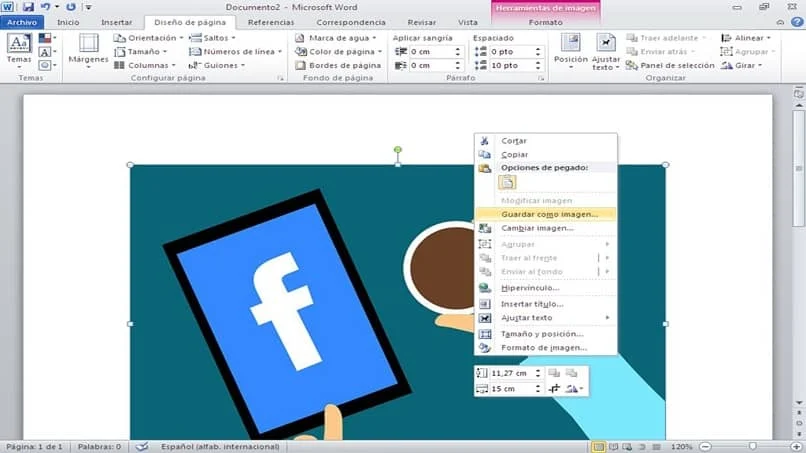
سيرسلنا النظام تلقائيًا إلى الملفات الموجودة على جهاز الكمبيوتر الخاص بنا، ونختار المجلد الذي نريد حفظ الصورة فيه ونضغط على حفظ.
بعد القيام بذلك، سوف نقوم بإدخال ملف الدفتر الخاص بنا مرة أخرى ونقوم بتنفيذ العملية التي ذكرناها بالفعل لإدراج الصورة.
الخيار الثاني: النسخ من المصدر
هناك خيار آخر لدينا، إذا أردنا إدراج صورة من مستند آخر، وهو ” النسخ مباشرة من المصدر” . للقيام بذلك، سيتعين علينا فقط إدخال الملف الذي توجد به الصورة، وسوف نضغط عليه بزر الفأرة الأيمن ونضغط على خيار النسخ.
بعد ذلك، سننتقل إلى ملف الدفتر الخاص بنا وبالزر الأيمن للفأرة، سنحدد خيار اللصق . بهذه الطريقة، يمكنك إدراج صورة موجودة في ملف آخر بسهولة وسرعة.
هل أعجبك هذا المقال؟ تذكر أنه يمكنك ترك تعليقك لنا. بهذه الطريقة سنعرف رأيك في هذه المعلومات. يمكنك أيضًا مشاركة هذا المحتوى. وهكذا سيستفيد منه الكثيرون.




